
slawek481
-
Postów
205 -
Dołączył
-
Ostatnia wizyta
Odpowiedzi opublikowane przez slawek481
- Poprzednia
- 1
- 2
- 3
- 4
- 5
- 6
- 7
- Dalej
- Strona 2 z 8
-
-
Daj screena z apletu "Zarządzanie dyskami" (podłącz wcześniej ten zewnętrzny):
Win Vista/7:
Start, w pasku wyszukiwania wpisz diskmgmt.msc i wciśnij enter
Win XP:
naciśnij klawisz win (logo windows) + r >> wpisz diskmgmt.msc i wciśnij enter.
Ze SMART wynika że są sektory oczekujące na relokowanie
-
Cześć!
A teraz poruszę odzieliny problem.
Mianowicie chodzi mi o oglądanie filmów w serwisie YouTube, po użyciu tego combofixa mi coś szwankuje. Po próbie obejrzenia jakiegoś filmu widzę tylko czarny ekran i kręcące się kółeczko (buferowanie), film stoi na 00:00. Na 100% nie jest to wina internetu, mam takowy Neostrada / Orange 20 mb/s od 5 lat i żadnych problemów nie miałem.
Tak jak mówiłem film stoi na 00:00 z czarnym ekranem i kwiatkiem od buferowania i nie chce się w żaden sposób odtworzyć, nawet gdy zmieniam jakość na słabszą. Aby udało się coś obejrzeć muszę odświeżyć stronę parenaście razy, czasami 5 - 10. Jak już mi się uda, to pasek buferowania idzie jak strzała, w ciągu 4 sekund nawet do połowy. O co tu chodzi?

Problem który masz z YouTube nie dotyczy tylko Ciebie, lecz także wielu innych (jeśli nie wszystkich) użytkowników Neostrady. W wielkim skrócie: Orange ma skopany routing i generalnie ostatnio jest gorzej niż źle. Oczywiście oni twierdzą, że problemu nie ma, natomiast relacje użytkowników świadczą o czym innym. -> KLIK
Co do wyniku skanowania, to co znalazło AVG jest niegroźne, a folder xerox jest od usługi Windows Image Acquisition odpowiedzialnej za przesyłanie obrazów z aparatu cyfrowego lub skanera. Nie tykać.
Usługi wyłączone przez Picasso na 90% nie mają wpływu na to, że nie możesz odpalić Metina.
 Wina albo Hackshielda, albo (zgaduję) może firewall coś blokuje.
Wina albo Hackshielda, albo (zgaduję) może firewall coś blokuje.Pzdr
-
-
Jesteś pewien, że to Comodo jest problemem? W logu widać także Eset Smart Security, ale nie widnieje na liście programów zainstalowanych. Kiedy próbowałeś instalować lub deinstalowałeś Eseta?
-
Hmmm, znalazłem narzędzie do kompleksowej deinstalacji programów Comodo KLIK. Możesz spróbować go użyć (z tego co widzę to tylko wystarczy uruchomić go jako Administrator), ale na wszelki wypadek utwórz przedtem punkt przywracania systemu, jako że to nie jest aplikacja stworzona przez samych programistów Comodo, tylko przez osobę trzecią, co oznacza że zawsze jest ryzyko że coś pójdzie nie tak.

Pozdrawiam
-
To jest normalne - z tego co widzę odtwarzacz jest we flashu, który ze starszego sprzętu potrafi wycisnąć siódme poty. Niestety wątpię, że da się coś w tej kwestii zrobić.
Pozdrawiam

-
Hmm temperaturę procesora teoretycznie może wskazać, niestety u mnie nie trybi - pokazuje tylko <n/a>. Ale reszty ze wskazanych przez Ciebie danych chyba tym programem się nie uzyska, a szkoda... Jednak Conky jest w tej kwestii bezkonkurencyjne, niestety nie ma portu pod Windowsa...
-
A może to: http://forum.noteboo...ky-windows.html? Ze screenów wygląda ciekawie, tylko pytanie czy będzie wspierało czujniki z Twojego laptopa...

Pozdrawiam
EDIT:
Ech, nie zauważyłem co napisałeś w drugim zdaniu. Ale może przyda się na przyszłość

-
Czekaj czekaj... Czegoś tu nie rozumiem. Najpierw chcesz włączyć wbudowane konto Administratora. Gdy już to zrobiłeś, nagle stwierdzasz, że nie lubisz mieć dwóch kont w systemie. Czy nie prościej jest je po prostu z powrotem wyłączyć? (Ta sama komenda, tylko końcówka to /active:no) Nie jestem specem od Windowsów, ale już na chłopski rozum usunięcie czegoś co jest wbudowane w system może spowodować destabilizację jego pracy, choć nawet nie jestem pewien czy opcja kasacji w ogóle jest dostępna w przypadku tego konta.

-
Najbardziej mnie rozbraja (a raczej moje oczy) ta ośmiobitowa wersja Google StreetView - normalnie bomba

-
Hahah właśnie miałem mówić, że coś nie widzę primaaprilisowego żartu od Google
 a tu proszę
a tu proszę -
Idąc dalej, wejdźcie na http://www.techpowerup.com

a następnie na http://www.techpowerup.com/index.php i spójrzcie na logo

-
miłego czytania

No i nie powiem, przydałaby się jakaś alternatywa dla AMD i nVidii
EDIT:
Zmienię nazwę tematu na bardziej odpowiednią

-
Hmm no ja noszę plecak, a w nim:
- butelkę soku 1.5l
- klucze
- notes
- kalendarz
- czasami: czapka a zimą dodatkowo jeszcze szalik i rękawiczki

No i to chyba wszystko
 telefon i portfel noszę w spodniach, bo tak mi wygodniej
telefon i portfel noszę w spodniach, bo tak mi wygodniej 
-
-
Konfiguracja nienadzorowanego dostępu
Musisz jedynie wejść w Dodatki >> Opcje i upewnić się, że masz zaznaczone "Uruchamiaj Teamviewer z Windows". Następnie przechodzisz do zakładki "Bezpieczeństwo" i ustawiasz hasło dla nienadzorowanego dostępu - najlepiej takie które trudno będzie zgadnąć (z wiadomych względów
 - mieszanka dużych i małych liter, cyfr i znaków specjalnych). Możesz też zmienić "Logowanie w systemie Windows" w zależności czy chcesz zezwolić na połączenia z tym komputerem nawet po wylogowaniu się użytkownika czy też nie. Klikasz OK.
- mieszanka dużych i małych liter, cyfr i znaków specjalnych). Możesz też zmienić "Logowanie w systemie Windows" w zależności czy chcesz zezwolić na połączenia z tym komputerem nawet po wylogowaniu się użytkownika czy też nie. Klikasz OK.Tworzenie konta Teamviewer.com
W głównym oknie Teamviewera, w prawym dolnym rogu masz taki przycisk "Komputery i kontakty". Wyskoczy Ci dodatkowe okienko, w którym zapyta się Ciebie o login i hasło. Całkiem na dole masz link "Utwórz konto" - wyskakuje kreator w którym zakładasz konto, następnie dane do logowania do tego konta wpisujesz w to okienko "Komputery i kontakty". Po zalogowaniu, masz pustą listę - musisz dodać na nią swój domowy komputer.
Dodawanie domowego komputera do listy
W tym celu klikasz na ikonkę małego monitora z plusikiem - w "Teamviewer ID" podajesz ten dziewięciocyfrowy numer, który masz podany po lewej stronie głównego okna programu pod napisem "Zezwól na zdalne sterowanie". W polu hasła wpisujesz hasło nienadzorowanego dostępu (czyli to, które definiowałeś w opcjach TV). Jako pseudonim możesz wpisać np. DOM. I to tyle - klikasz na OK.
Łączenie się z pracy z komputerem w domu
Jeśli nie chcesz instalować Teamviewera na komputerze w pracy, logujesz się na stronie www.teamviewer.com używając danych które podałeś podczas tworzenia konta w programie. Gdy się zalogujesz, wyskoczy Ci lista na której będzie Twój domowy komputer - po prostu kliknij na nim prawym przyciskiem myszy i kliknij "Connect in new window". Otworzy Ci się nowe okno i połączenie powinno zostać zainicjowane.
Jeśli jednak chcesz zainstalować Teamviewera, to po prostu po instalacji klikasz na "Komputery i kontakty" w prawym dolnym rogu, wpisujesz dane konta teamviewer.com i po zalogowaniu dwukrotnie klikasz na swój komputer na liście. I to by było na tyle

Pozdrawiam
-
Ta.. tylko by się przez TeamViewera połączyć potrzebna jest zgoda drugiej strony, a o ile zrozumiałem intencję zakładającego ten temat, chodzi raczej o anonimowość.
Nie, nie jest potrzebna zgoda drugiej strony, wystarczy ustawić tzw. dostęp nienadzorowany.
-
Skłaniam się również do programu który @DawidS28 zasugerował, czyli do TeamViewera, bo jest to program darmowy do użytku niekomercyjnego (w przeciwieństwie do Radmina który jest płatny), a także można logować się przez przeglądarkę - czyli nie jest wymagana instalacja tegoż programu na Twoim komputerze w pracy

Pozdrawiam
-
zmiana SteamNew na steam nic nie daje wyskakuje bład ,że nie da sie uruchomic SteamTMP....
A teraz zmień nazwę SteamTMP.exe na Steam.exe (a ten poprzedni przywróć do SteamNew.exe) - sorki że takie kombinacje wyczyniam ale szczerze mówiąc to nie wiem co jest przyczyną Twojego problemu.
-
Tzn ja akurat widzę napisy w miarę dobrze, ale po prostu jakoś nie przypasowało mi to, że ten "pierwszy" formularz jest tak jak na screenie który podałem, a ten drugi jest już inny - więc omyłkowo uznałem to za błąd

-
-
Error - 2012-03-11 05:30:07 | Computer Name = Adam-Komputer | Source = Service Control Manager | ID = 7024
Description = Usługa Usługa nasłuchująca grup domowych zakończyła działanie; wystąpił
specyficzny dla niej błąd %%-2147023143.
Ten błąd wskazuje na uszkodzenie Zapory Systemu Windows, nie ma jednak wpływu na przebieg instalacji Steama (sprawdziłem - jedynie dziennik zdarzeń notuje błędy jak u kolegi wyżej - "Error: Failed to poke open firewall"). Nie oznacza to jednak, że nie trzeba tego naprawić: https://www.fixitpc.pl/topic/6855-rekonstrukcja-zapory-systemu-windows/
-
Próbowałem u siebie poeksperymentować z systemową zaporą i comodo i nie było żadnych problemów.
Ugh, też pół nocy próbowałem zabaw z maszyną wirtualną z Win 7 i Comodo - niestety bez skutku - aktualizacja się wykonywała i później Steam się normalnie uruchamiał.
Tu jest chyba główny winowajca:O4 - HKU\S-1-5-21-2480087109-3998942182-2542514255-1001..\Run: [steam] "F:\STEAM\Steam.exe" -silent File not found
Chyba jednak to nie to - nie widzę nigdzie tego wpisu (ani nawet podobnego) w najnowszym logu z OTL.
Pytanie: czy ten system jest w jakikolwiek sposób modyfikowany?
EDIT:
Ugh, że też prędzej nie pomyślałem o tym patrząc na screena z katalogu Steama z pierwszego postu. Próbowałeś może zmieniać nazwę tego pliku SteamNew.exe na Steam.exe i później go uruchomić? Warte spróbowania

-
Error - 2012-03-10 18:11:04 | Computer Name = Adam-Komputer | Source = Steam Client Service | ID = 1
Description = Error: Failed to poke open firewall
Wygląda to na problem z komunikacją Steam <=> Comodo... Ja bym na czas instalacji spróbował wyłączyć cały kombajn Comodo (Co zresztą @Grisza sugerował wcześniej) a jeśli to nie pomoże do nawet dla pewności całkowicie odinstalował Comodo.
- Poprzednia
- 1
- 2
- 3
- 4
- 5
- 6
- 7
- Dalej
- Strona 2 z 8
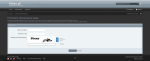
Brak polskich znaków w fontach Left 4 Dead 2 i Portal 2
w Software
Opublikowano
Z tego co w Internecie ludzie piszą, może to być wina ostatniej aktualizacji dla Portala. KLIK Niestety nie mam jak tego sprawdzić, bo nie posiadam tej gry, a L4D2 pomimo tego że zmieniłem język na polski i tak uruchamia się... po angielsku.